如何在 PowerPoint 中将图像插入形状
来源:云东方
2023-04-23 19:19:32
0浏览
收藏
在文章实战开发的过程中,我们经常会遇到一些这样那样的问题,然后要卡好半天,等问题解决了才发现原来一些细节知识点还是没有掌握好。今天golang学习网就整理分享《如何在 PowerPoint 中将图像插入形状》,聊聊,希望可以帮助到正在努力赚钱的你。
- 点击进入:ChatGPT工具插件导航大全
如何在 PowerPoint 中将图像插入形状
将图像插入形状对于创建在演示文稿中脱颖而出的视觉元素非常有用。它可以是箭头、心形或十字形,但这些形状中的每一种都提供了一种目的或情感,可以帮助您的图像充满冲击力。
如果您不确定如何将图像插入 PowerPoint 中的形状,请按照以下步骤操作:
- 打开您的 PowerPoint 演示文稿。
- 单击功能区中的插入选项卡。
- 单击形状。
- 选择所需的形状并将其绘制在幻灯片上。
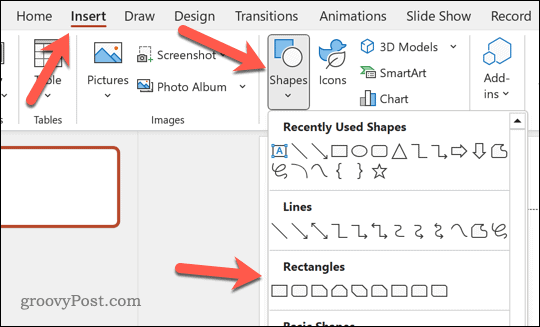
- 接下来,选择您绘制的形状,然后选择功能区栏上的“形状格式”选项卡。
- 单击形状填充。
- 从形状填充下拉菜单中,选择图片。
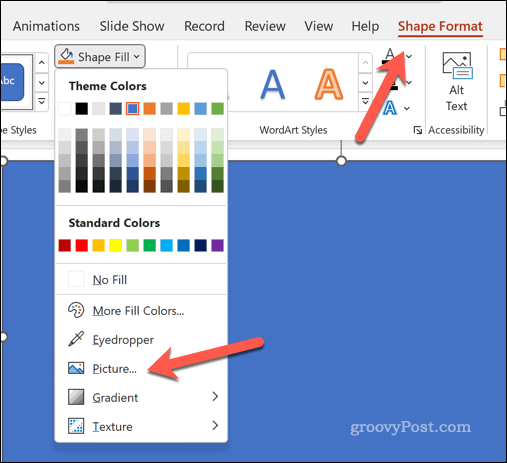
- 在“插入图片”对话框中,选择其中一个选项来定位并插入您的图像。您可以从您的 PC、联机图像或 PowerPoint 库存图像库中选择图像。
- 选择图片后,点击插入。
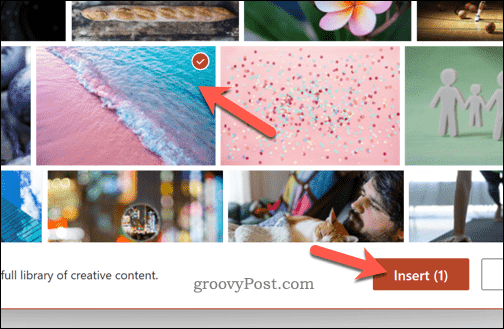
- 图像将填充形状。要调整其完成方式,请单击形状内的图像,然后单击功能区栏上的图片格式选项卡。
- 单击“裁剪”按钮上的箭头并选择“填充”(拉伸整个图像以填充形状)或 “适合” (使用现有图像大小来填充形状)。
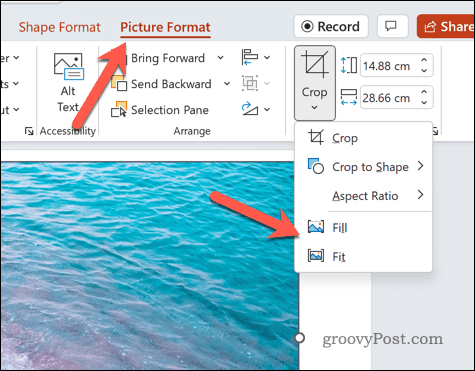
如何在 PowerPoint 中将图像裁剪为形状
您还可以在 PowerPoint 中将图像裁剪为形状。通过这样做,您的图像将被裁剪以匹配该图像形状。
要在 PowerPoint 中裁剪图像形状:
- 打开您的 PowerPoint 演示文稿。
- 单击“插入”选项卡,然后单击“图片”,将图像插入到 PowerPoint 演示文稿中。
- 选择插入图片的位置。
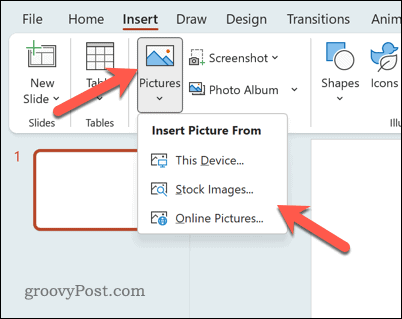
- 使用屏幕上的选项选择图像的位置,包括从您的 PC、在线资源或库存库。
- 插入图像后,选择它并单击功能区栏上的图片格式 选项卡(如果未自动选择)。
- 在图片格式选项卡上,单击裁剪 按钮上的箭头。
- 从下拉菜单中,将鼠标悬停在Crop to Shape上。
- 选择其中一种形状以裁剪图像以匹配。
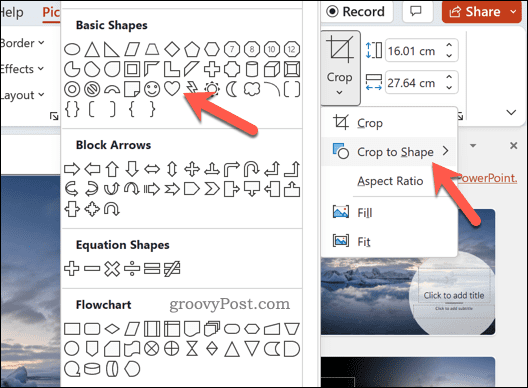
如果图像质量不佳,您可以考虑使用更高分辨率的图像。您还应该考虑图像的纵横比,以确保图像形状和设计不会受到您选择使用的形状的负面影响。
创建强大的 PowerPoint 演示文稿
使用上述方法,您可以轻松地将图像插入到 PowerPoint 中的形状中。但是,您可以使用其他技术来增强您的 PowerPoint 幻灯片。
例如,您可以使用母版幻灯片将一致的格式和设计元素快速应用到演示文稿的幻灯片中。您还可以将视频添加到 PowerPoint以创建更加动态和引人入胜的演示文稿。
今天关于《如何在 PowerPoint 中将图像插入形状》的内容就介绍到这里了,是不是学起来一目了然!想要了解更多关于选项卡,PowerPoint,填充的内容请关注golang学习网公众号!
版本声明
本文转载于:云东方 如有侵犯,请联系study_golang@163.com删除
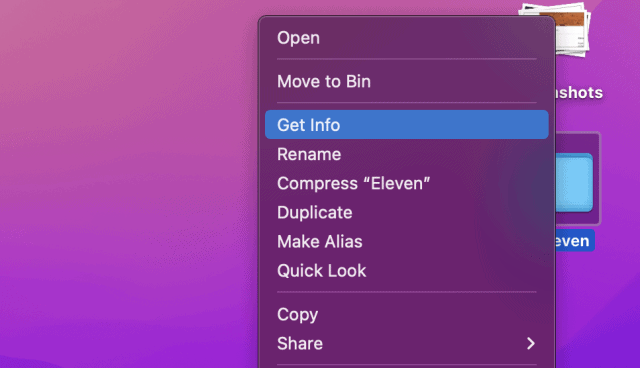 如何在 Mac 上更改文件夹颜色
如何在 Mac 上更改文件夹颜色
- 上一篇
- 如何在 Mac 上更改文件夹颜色
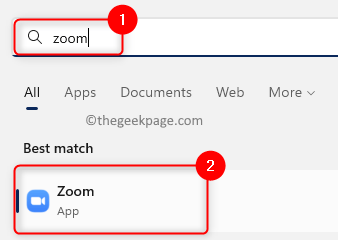
- 下一篇
- 如何在 Windows PC 上修复 Zoom 中的错误代码 1132
查看更多
最新文章
-

- 文章 · 软件教程 | 1小时前 | Windows 通话录音
- Windows通话录制全攻略
- 401浏览 收藏
-

- 文章 · 软件教程 | 1小时前 |
- 喜马拉雅微信登录失败原因及解决方法
- 488浏览 收藏
-
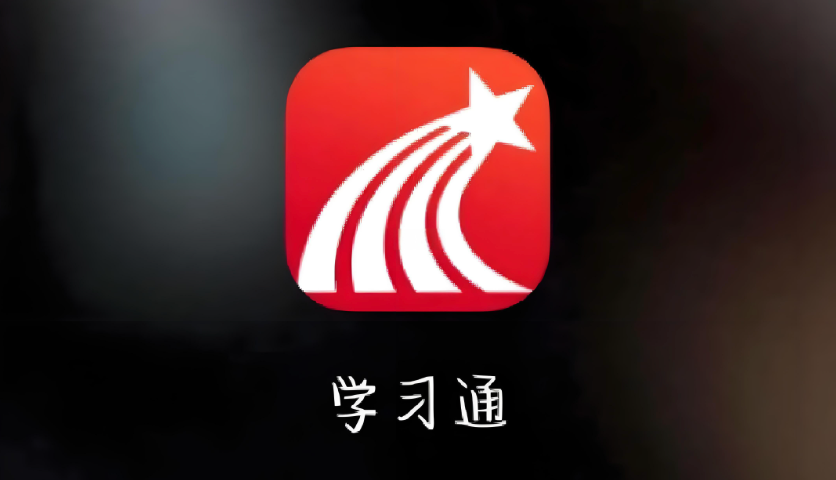
- 文章 · 软件教程 | 1小时前 |
- 学习通入口及网页登录方法
- 466浏览 收藏
-
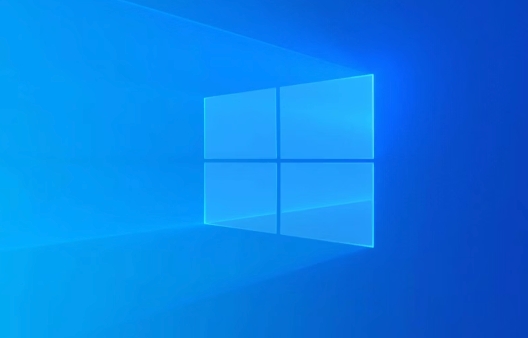
- 文章 · 软件教程 | 1小时前 |
- Win10卸载失败代码21解决方法
- 246浏览 收藏
-
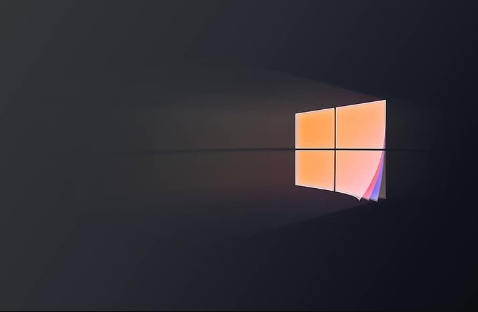
- 文章 · 软件教程 | 1小时前 |
- Win10键盘失灵修复方法大全
- 343浏览 收藏
-

- 文章 · 软件教程 | 1小时前 |
- Windows10激活方法与技巧分享
- 292浏览 收藏
-

- 文章 · 软件教程 | 1小时前 |
- Excel如何快速提取数字?公式全解析
- 123浏览 收藏
-
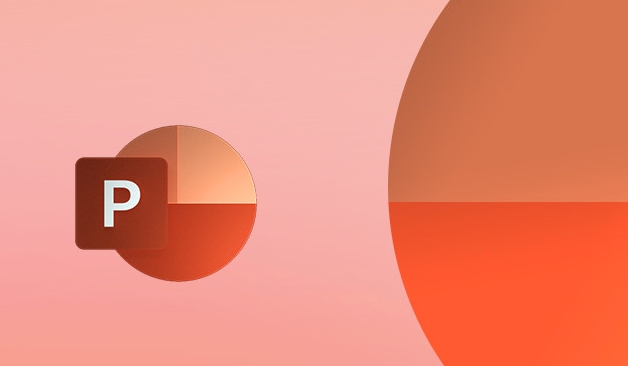
- 文章 · 软件教程 | 2小时前 |
- PPT字体批量修改技巧与方法
- 387浏览 收藏
-

- 文章 · 软件教程 | 2小时前 | 查看 钉钉群文件
- 钉钉群文件无法查看怎么办
- 229浏览 收藏
-
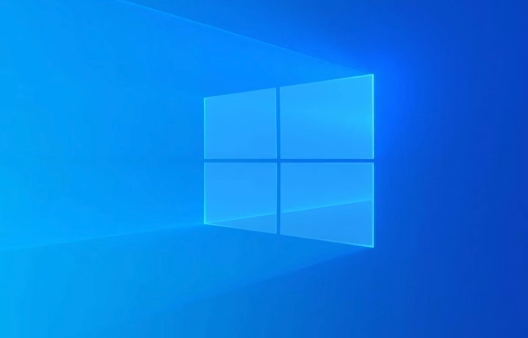
- 文章 · 软件教程 | 2小时前 |
- Windows11多屏设置教程
- 269浏览 收藏
-

- 文章 · 软件教程 | 2小时前 | B站
- B站官网地址和首页链接分享
- 464浏览 收藏
-

- 文章 · 软件教程 | 2小时前 |
- Foxmail配置263企业邮箱教程
- 163浏览 收藏
查看更多
课程推荐
-

- 前端进阶之JavaScript设计模式
- 设计模式是开发人员在软件开发过程中面临一般问题时的解决方案,代表了最佳的实践。本课程的主打内容包括JS常见设计模式以及具体应用场景,打造一站式知识长龙服务,适合有JS基础的同学学习。
- 543次学习
-

- GO语言核心编程课程
- 本课程采用真实案例,全面具体可落地,从理论到实践,一步一步将GO核心编程技术、编程思想、底层实现融会贯通,使学习者贴近时代脉搏,做IT互联网时代的弄潮儿。
- 516次学习
-

- 简单聊聊mysql8与网络通信
- 如有问题加微信:Le-studyg;在课程中,我们将首先介绍MySQL8的新特性,包括性能优化、安全增强、新数据类型等,帮助学生快速熟悉MySQL8的最新功能。接着,我们将深入解析MySQL的网络通信机制,包括协议、连接管理、数据传输等,让
- 500次学习
-

- JavaScript正则表达式基础与实战
- 在任何一门编程语言中,正则表达式,都是一项重要的知识,它提供了高效的字符串匹配与捕获机制,可以极大的简化程序设计。
- 487次学习
-

- 从零制作响应式网站—Grid布局
- 本系列教程将展示从零制作一个假想的网络科技公司官网,分为导航,轮播,关于我们,成功案例,服务流程,团队介绍,数据部分,公司动态,底部信息等内容区块。网站整体采用CSSGrid布局,支持响应式,有流畅过渡和展现动画。
- 485次学习
查看更多
AI推荐
-

- ChatExcel酷表
- ChatExcel酷表是由北京大学团队打造的Excel聊天机器人,用自然语言操控表格,简化数据处理,告别繁琐操作,提升工作效率!适用于学生、上班族及政府人员。
- 3259次使用
-

- Any绘本
- 探索Any绘本(anypicturebook.com/zh),一款开源免费的AI绘本创作工具,基于Google Gemini与Flux AI模型,让您轻松创作个性化绘本。适用于家庭、教育、创作等多种场景,零门槛,高自由度,技术透明,本地可控。
- 3473次使用
-

- 可赞AI
- 可赞AI,AI驱动的办公可视化智能工具,助您轻松实现文本与可视化元素高效转化。无论是智能文档生成、多格式文本解析,还是一键生成专业图表、脑图、知识卡片,可赞AI都能让信息处理更清晰高效。覆盖数据汇报、会议纪要、内容营销等全场景,大幅提升办公效率,降低专业门槛,是您提升工作效率的得力助手。
- 3503次使用
-

- 星月写作
- 星月写作是国内首款聚焦中文网络小说创作的AI辅助工具,解决网文作者从构思到变现的全流程痛点。AI扫榜、专属模板、全链路适配,助力新人快速上手,资深作者效率倍增。
- 4615次使用
-

- MagicLight
- MagicLight.ai是全球首款叙事驱动型AI动画视频创作平台,专注于解决从故事想法到完整动画的全流程痛点。它通过自研AI模型,保障角色、风格、场景高度一致性,让零动画经验者也能高效产出专业级叙事内容。广泛适用于独立创作者、动画工作室、教育机构及企业营销,助您轻松实现创意落地与商业化。
- 3878次使用
查看更多
相关文章
-
- pe系统下载好如何重装的具体教程
- 2023-05-01 501浏览
-
- qq游戏大厅怎么开启蓝钻提醒功能-qq游戏大厅开启蓝钻提醒功能教程
- 2023-04-29 501浏览
-
- 吉吉影音怎样播放网络视频 吉吉影音播放网络视频的操作步骤
- 2023-04-09 501浏览
-
- 腾讯会议怎么使用电脑音频 腾讯会议播放电脑音频的方法
- 2023-04-04 501浏览
-
- PPT制作图片滚动效果的简单方法
- 2023-04-26 501浏览



